Come avviare la sessione di Smart Network Application (SNA) sullo switch
Obiettivo
Smart Network Application (SNA) è un sistema che visualizza una panoramica della topologia di rete, incluse informazioni dettagliate sul monitoraggio dei dispositivi e del traffico per una gestione più semplice. Consente di visualizzare e modificare le configurazioni a livello globale su tutti gli switch supportati nella rete.
È possibile avviare la sessione SNA in uno dei modi seguenti:
- Tramite Gestione switch: è possibile utilizzare questa modalità se si desidera accedere prima all'utility basata sul Web per alcune operazioni di configurazione o se si è già connessi all'utility.
- In modalità Network Management (Gestione rete): questa modalità può essere utilizzata se si desidera accedere direttamente alla SNA senza usare l'utility basata sul Web.
L'obiettivo di questo articolo è quello di mostrare come avviare la SNA sullo switch.
Dispositivi interessati
- Serie Sx350
- Serie SG350X
- Serie Sx550X
Nota: I dispositivi della serie Sx250 possono fornire informazioni SNA quando sono collegati alla rete, ma non è possibile avviare SNA da questi dispositivi.
Versione del software
- 2.2.5.68
Avvio della sessione SNA tramite la gestione dello switch
Passaggio 1. Avviare un browser Web.
Passaggio 2. Nella barra degli indirizzi, immettere l'indirizzo IP dello switch che si sta configurando, quindi premere Invio.

Nota: Nell'esempio, viene usato l'indirizzo IP 192.168.1.127.
Passaggio 3. Quando viene visualizzata la finestra di login, verificare che l'applicazione sia impostata su Switch Management. Questa è l'applicazione predefinita.
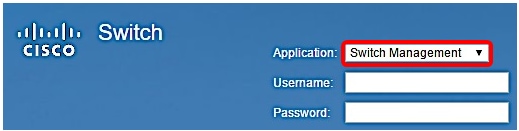
Passaggio 4. Immettere il nome utente e la password del dispositivo negli appositi campi, quindi fare clic su Log In.
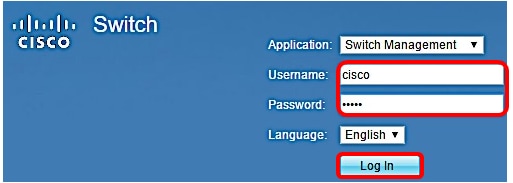
Passaggio 5. Quando viene visualizzata l'utility basata sul Web, fare clic su SNA nella parte superiore destra della pagina.

Passaggio 6. Quando viene visualizzata la finestra Login a SNA, immettere il nome utente e la password nei rispettivi campi, quindi fare clic su LOG IN.
Nota: Queste sono le stesse informazioni di accesso dell'utility basata sul Web.

A questo punto, è necessario essere reindirizzati alla pagina principale della SNA.
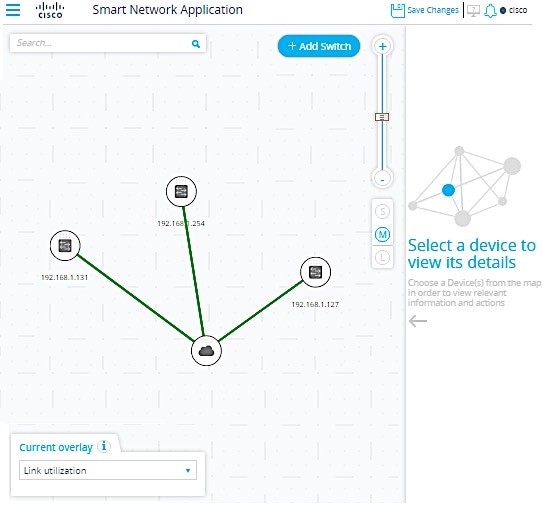
Avvio della sessione SNA tramite Gestione della rete
Passaggio 1. Avviare un browser Web.
Passaggio 2. Nella barra degli indirizzi, immettere l'indirizzo IP dello switch che si sta configurando, quindi premere Invio.

Nota: Nell'esempio, viene usato l'indirizzo IP 192.168.1.127.
Passaggio 3. Quando viene visualizzata la finestra di login, fare clic sull'elenco a discesa dell'applicazione e scegliere Network Management.
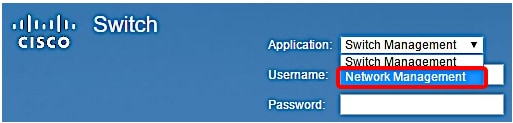
Passaggio 4. Immettere il nome utente e la password del dispositivo negli appositi campi, quindi fare clic su Vai.
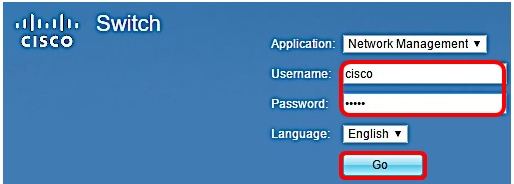
La sessione SNA dovrebbe essere stata avviata correttamente.
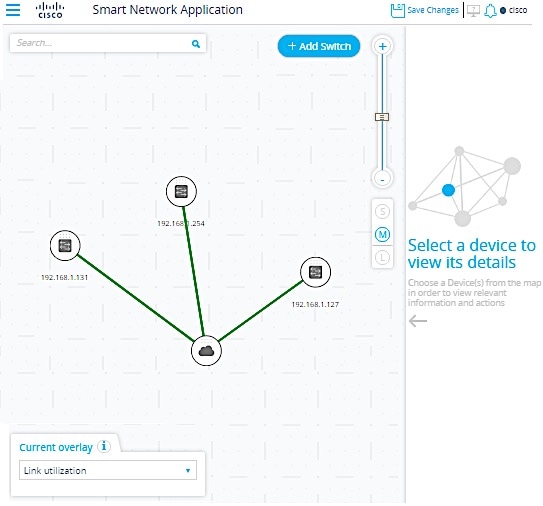
Conclusioni
Una volta avviata la SNA, il sistema crea sessioni di gestione con tutti gli altri dispositivi compatibili con SNA nella rete su un WebSocket usando le stesse credenziali di accesso usate inizialmente per accedere alla SNA. Di conseguenza, solo i dispositivi che utilizzano le stesse credenziali forniscono funzionalità di gestione e dati. Gli altri dispositivi non verranno visualizzati come dispositivi SNA anche se dispongono di funzionalità SNA se non hanno le stesse credenziali di accesso.
Per ulteriori informazioni sull'applicazione Smart Network, fare clic sui collegamenti riportati di seguito:
- Visualizzazione del riquadro informazioni destro di Smart Network Application (SNA)
- Visualizzazione sovrimpressione Smart Network Application (SNA)
- Visualizzazione topologia di Smart Network Application (SNA)
- Configurare le impostazioni dei servizi di Smart Network Application (SNA)
Se si desidera un modo più completo per gestire le reti in remoto, leggere i seguenti articoli su FindIT Network Management:
- Informazioni: FindIT Probe
- Cisco FindIT Network Management
- Installare e configurare FindIT Network Manager e trovareIT Network Probe in Microsoft Hyper-V Manager.
- Installare e configurare FindIT Network Manager e FindIT Network Probe su una macchina virtuale VMware.
 Feedback
Feedback